QT使用QSS进行界面美化的完整步骤记录
目录
- 1. QSS
- 1.1 基本语法
- 1.2 设置方式
- 1.2.1 指定控件样式设置
- 1.2.2 全局样式设置
- 1.2.3 从文件加载样式表
- 1.2.4 使用 Qt Designer 编辑样式
- 2. 选择器
- 2.1 类型与类选择器
- 2.2 id选择器
- 2.3 并集选择器
- 2.4 子控件选择器
- 2.5 伪类选择器
- 3. 样式属性
- 3.1 盒模型
- 3.2 控件常用样式
- 按钮
- 复选框
- 输入框
- 菜单栏
- 4. 绘图
- 4.1 绘制形状
- 线段
- 矩形
- 圆
- 4.2 绘制文本
- 文本
- 画笔
- 画刷
- 4.3 绘制图片
- 平移图片
- 总结
1. QSS
在网页前端开发领域中,css 是⼀个⾄关重要的部分. 描述了⼀个网页的 “样式”,从而起到对网页美化的作用.
所谓样式, 包括不限于大小、位置、颜⾊、背景、间距、字体等等.
网页开发作为 GUI 的典型代表,也对于其他客⼾端 GUI 开发产⽣了影响,Qt 也是其中之⼀.
1.1 基本语法
Qt 仿照 CSS 的模式,引⼊了 QSS,来对 Qt 中的控件做出样式上的设定,从而允许程序猿写出界⾯更好看的代码
由于javascript Qt 本身的设计理念和网页前端还是存在⼀定差异的,因此 QSS 中只能⽀持部分 CSS 属性;整体来说 QSS 要比 CSS 更简单⼀些
注意:如果通过 QSS 设置的样式和通过 C++ 代码设置的样式冲突,则 QSS 优先级更⾼
对于 CSS 来说, 基本的语法结构⾮常简单.
选择器 {
属性名: 属性值;
}
QSS 沿⽤了这样的设定.
选择器 {
属性名: 属性值;
}
- 选择器 描述了 “哪个 widget 要应用样式规则”
- 属性 则是⼀个键值对,属性名表⽰要设置哪种样式,属性值表⽰了设置的样式的值.
QPushButton {
color: red;
}
上述代码的含义表示,针对界⾯上所有的 QPushButton,都把文本颜色设置为红色
1.2 设置方式
1.2.1 指定控件样式设置
QWidget 中包含了 setStyleSheet 方法,可以直接设置样式.
给指定控件设置样式之后,该控件的子元素也会受到影响.
Widget::Widget(QWidget *parent)
: QWidget(parent)
, ui(new Ui::Widget)
{
ui->setupUi(this);
// 给 Widget 本⾝设置样式.
//样式对于子控件同样生效
this->setStyleSheet("QPushButton { color: red;} ");
//ui->pushButton->setStyleSheet("QPushButton { color: red; }");
}
1.2.2 全局样式设置
还可以通过 QApplication 的 setStyleSheet ⽅法设置整个程序的全局样式.
全局样式优点:
- 使同⼀个样式针对多个控件⽣效,代码更简洁.
- 所有控件样式内聚在⼀起,便于维护和问题排查.

在 CSS 中也存在类似的优先级规则,通常来说都是 “局部” 优先级⾼于 “全局” 优先级; 相当于全局样式先 “奠定基调” ,再通过指定控件样式来 “特事特办”
对于第⼀个按钮来说,由于局部样式的存在,它的颜色为绿色;对于第二个按钮,两种设置方式设置的样式,叠加起来了,形如上述这种属性叠加的效果,我们称为 “层叠性”.
1.2.3 从文件加载样式表
上述代码都是把样式通过硬编码的方式设置的,这样使 QSS 代码和 C++ 代码耦合在⼀起了,并不方便代码的维护,因此更好的做法是把样式放到单独的文件中,然后通过读取文件的方式来加载样式。
创建 style.qss 文件,并添加到 resource.qrc 中.
- style.qss 是需要程序运⾏时加载的,为了规避绝对路径的问题,仍然使用 qrc 的⽅式来组织 (即把资源⽂件内容打包到 cpp 代码中).
- Qt Creator 没有提供创建 qss 文件的选项,咱们直接 右键 -> 新建⽂件 -> ⼿动设置⽂件扩展名为 qss 即可.

1.2.4 使用 Qt Designer 编辑样式
QSS 也可以通过 Qt Designer 直接编辑,从而起到实时预览的效果. 同时也能避免 C++ 和 QSS 代码的耦合.
此时 Qt Designer 的预览界⾯就会实时显示出样式的变化

当我们发现⼀个控件的样式不符合预期的时候, 要记得排查这四个地⽅:
- 全局样式
- 指定控件样式
- qss ⽂件中的样式
- ui ⽂件中的样式
2. 选择器
QSS 的选择器支持以下几种:
| 选择器 | 示例 | 说明 |
|---|---|---|
| 全局选择器 | * | 选择所有的 widget. |
| 类型选择器 | QPushButton | 选择所有的 QPushButton 和 其⼦类 的控件 |
| 类选择器 | .QPushButton | 选择所有的 QPushButton 的控件,不会选择⼦类. |
| ID 选择器 | #pushButton_2 | 选择 objectName 为 pushButton_2 的控件 |
| 后代选择器 | QDialog QPushButton | 选择 QDialog 的所有后代(⼦控件, 孙⼦控件等等) 中的 QPushButton |
| ⼦选择器 | QDialog > QPushButton | 选择 QDialog 的所有⼦控件中的 QPushButton. |
| 并集选择器 | QPushButton, QLineEdit, QComboBox | QPushButton, QLineEdit, QComboBox |
| 属性选择器 | QPushButton[flat=“false”] | 选择所有 QPushButton 中,flat 属性为 false 的控件. |
2.1 类型与类选择器
int main(int argc, char *argv[])
{
QApplication a(argc, argv);
//类型选择器,设置全局样式
a.setStyleSheet("QWidget { color: red; }");
//类选择器
//只是选择 QWidget类, ⽽不会选择QWidget 的⼦类 QPushButton了
a.setStyleSheet(".QWidget { color: green; }");
Widget w;
w.show();
return a.exec();
}
2.2 id选择器
int main(int argc, char *argv[])
{
QApplication a(argc, argv);
// 设置全局样式
QString style = "";
//类型选择器
style += "QPushButton { color: yellow; }";
//ID选择器
style += "#pushButton { color: red; }";
style += "#pushButton_2 { color: green; }";
a.setStyleSheet(style);
Widget w;
w.show();
return a.exec();
}

当某个控件身上,通过类型选择器和 ID 选择器设置了冲突的样式时,ID 选择器样式优先级更⾼.
同理,如果是其他的多种选择器作⽤同⼀个控件时出现冲突的样式,也会涉及到优先级问题.
实践中我们可以简单的认为,选择器描述的范围越精准,则优先级越⾼,⼀般来说,ID 选择器优先级是最⾼的.
2.3 并集选择器
int main(int argc, char *argv[])
{
QApplication a(argc, argv);
// 设置全局样式
a.setStyleSheet("QPushButton, QLabel, QLineEdit { color: red; } ");
Widget w;
w.show();
return a.exec();
}
运行程序,可以看到这三种控件的文字颜⾊都设置为了红色

并集选择器是⼀种很好的代码复用的⽅式,很多时候我们希望界⾯上的多个元素⻛格是统⼀的,就可以使⽤并集选择器,把样式属性同时指定给多种控件
2.4 子控件选择器
有些控件内部包含了多个 “子控件” ,比如 QComboBox 的下拉后的⾯板,⽐如 QSpinBox 的上下按钮等
可以通过子控件选择器 :: ,针对上述⼦控件进⾏样式设置.

也可直接在Qt Designer中右侧的属性编辑器设置

2.5 伪类选择器
伪类选择器,是根据控件所处的某个状态被选择的,例如按钮被按下,输⼊框获取到焦点,⿏标移动到某个控件上等.
- 当状态具备时,控件被选中,样式⽣效.
- 当状态不具备时,控件不被选中,样式失效.
使⽤ : 的方式定义伪类选择器
常用的伪类选择器
| 伪类选择器 | 说明 |
|---|---|
| :hover | ⿏标放到控件上 |
| :pressed | ⿏标左键按下时 |
| :focus | 获取输⼊焦点时 |
| :enabled | 元素处于可⽤状态时 |
| :checked | 被勾选时 |
| :read-only | 元素为只读状态时 |
这些状态可以使⽤ ! 来取反. ⽐如 :!hover 就是⿏标离开控件时, :!pressed 就是鼠标松开时, 等等.
int main(int argc, char *argv[])
{
QApplication a(argc, argv);
QString style = "";
style += "QPushButton { color: red; }";
style += "QPushButton:hover { color: green; }";
style += "QPushButton:pressed { color: blue; }";
a.setStyleSheet(style);
Widget w;
w.show();
return a.exec();
}
可以看到,默认情况下按钮⽂字是红⾊,⿏标移动上去是绿⾊,⿏标按下按钮是蓝⾊.

3. 样式属性
3.1 盒模型

⼀个遵守盒模型的控件,由上述几个部分构成
- Content 矩形区域:存放控件内容,比如包含的文本/图标等.
- Border 矩形区域: 控件的边框.
- Padding 矩形区域: 内边距,边框和内容之间的距离.
- Margin 矩形区域: 外边距,边框到控件 geometry 返回的矩形边界的距离
默认情况下,外边距、内边距、边框宽度都是 0
可以通过⼀些 QSS 属性来设置上述的边距和边框的样式
| QSS 属性 | 说明 |
|---|---|
| margin | 设置四个⽅向的外边距,复合属性. |
| padding | 设置四个⽅向的内边距. 复合属性. |
| border-style | 设置边框样式 |
| border-width | 边框的粗细 |
| border-color | 边框http://www.devze.com的颜⾊ |
| border | 复合属性,相当于 border-style + border-width + border-color |
下面,我们来设置一下边框样式与内边距

其中,border:5px solid red,相当于 border-width: 5px; border-style: solid; border-color: red;(一般按照 宽度 → 样式 → 颜色的顺序书写,其它方式可能会解析失败)
再来设置一下外边距

其中,margin的可以写多个,顺序是:
上-> 右 -> 下-> 左
3.2 控件常用样式
下⾯,我们给出⼀些常用控件的样式示例
按钮

复选框
使用蓝色作为默认形态.
使用绿色作为 hover 形态.使用红色作为 pressed 形态.


单选框也是如此,这里就不演示了
| 要点 | 说明 |
|---|---|
| ::indicator | ⼦控件选择器. 选中 checkbox 中的对钩部分 |
| width | 设置⼦控件宽度,对于普通控件⽆效 (普通控件使⽤ geometry ⽅式设定尺⼨). |
| height | 设置⼦控件⾼度. 对于普通控件⽆效 |
| image | 设置⼦控件的图⽚. |
输入框
| 属性 | 说明 |
|---|---|
| border-width | 设置边框宽度. |
| border-radius | 设置边框圆⻆ |
| border-color | 设置边框颜⾊ |
| border-style | 设置边框⻛格. |
| color | 设置⽂字颜⾊. |
| background | 设置背景颜⾊. |
| selection-background-color | 设置选中⽂字的背景颜⾊ |
| selection-color | 设置选中⽂字的⽂本颜⾊… |


关于颜色,其中有一个属性
qlineargradientqlineargradient 有 6 个参数:
- x1, y1: 标注了⼀个起点,
- x2, y2: 标注了⼀个终点,这两个点描述了⼀个 “方向”,例如:
- x1: 0, y1: 0, x2: 0, y2: 1 就是垂直⽅向从上向下 进⾏颜⾊渐变.
- x1: 0, y1: 0, x2: 1, y2: 0 就是⽔平⽅向从左向右 进⾏颜⾊渐变.
- x1: 0, y1: 0, x2: 1, y2: 1 就是从左biQrAJjLy上往右下⽅向 进⾏颜⾊渐变.
- stop0 和 stop1 描述了两个颜⾊. 渐变过程就是从 stop0 往 stop1 进⾏渐变的.

菜单栏
对于菜单栏而言,它可以分为菜单栏与菜单项,它们各自有不同的样式:
| 属性 | 说明 |
|---|---|
| QMenuBar::item | 选中菜单栏中的元素 |
| QMenuBar::item:selected | 选中菜单来中的被选中的元素. |
| QMenuBar::item:pressed | 选中菜单栏中的⿏标点击的元素. |
| QMenu::item | 选中菜单中的元素 |
| QMenu::item:selected | 选中菜单中的被选中的元素. |
| QMenu::separator | 选中菜单中的分割线. |
下面,我们就做一个样式稍微综合一点的案例:登录界面
首先,我们先使用Qt Designer拖拽出来几个控件,然后使用布局布局管理器来设置一下

由于顶层窗⼝的 QWidget ⽆法设置背景图⽚, 因此我们需要再套上⼀层 QFrame,背景图⽚就可以设置到 QFrame 上即可
设置背景图片,出来使用background-image之外,还有一个border-image,其中,border-image设置的背景,会随着控件的大小而改变

QSS 本⾝给 Qt 提供了更丰富的样式设置的能力,但是整体来说 QSS 的功能是不如 CSS 的,在 CSS 中,整个网页的样式,都是 CSS ⼀手负责,CSS 功能更强大,并且也更可控。
相比之下,Qt 中是以原⽣ api 为主,来控制控件之间的尺⼨、位置等,QSS 只是起到辅助的作⽤;⽽且 Qt 中提供的⼀些 “组合控件” (像 QComboBox, QSpinBox 等) 内部的结构是不透明的,此时进⾏⼀些样式设置也会存在⼀定的局限性
4. 绘图
虽然 Qt 已经内置了很多的控件,但是不能保证现有控件就可以应对所有场景,很多时候我们需要更强的 “⾃定制” 能力。
Qt 提供了画图相关的 API,可以允许我们在窗⼝上绘制任意的图形形状,来完成更复杂的界⾯设计.
所谓的 “控件” ,本质上也是通过画图的⽅式画上去的,画图 API 和控件之间的关系,可以类⽐成机器指令和⾼级语⾔之间的关系。
控件是对画图 API 的进⼀步封装,画图 API 是控件的底层实现.
绘图 API 核⼼类
| 类 | 说明 |
|---|---|
| QPainter | ⽤来绘图的对象,提供了⼀系列 drawXXX ⽅法,可以允许我们绘制各种图形. |
| QPaintDevice | 描述了 QPainter 把图形画到哪个对象上。像咱们之前⽤过的 QWidget 也是⼀种 QPaintDevice (QWidget 是 QPaintDevice 的⼦类) . |
| QPen | 描述了 QPainter 画出来的线是什么样的 |
| QBrush | 描述了 QPainter 填充⼀个区域是什么样的. |
绘图 API 的使用,⼀般不会在 QWidget 的构造函数中使用,而是要放到 paintEvent 事件中.
paintEvent 会在以下情况下被触发:
- 控件⾸次创建.
- 控件被遮挡,再解除遮挡.
- 窗口最小化,再恢复.
- 窗口最小化,再恢复.
- 控件大小发⽣变化时.
- 主动调⽤ repaint() 或者 update() ⽅法(这两个⽅法都是 QWidget 的⽅法).
4.1 绘制形状
线段
//参数: //p1:绘制起点坐标 //p2:绘制终点坐标 void drawLine(const QPoin编程t &p1, const QPoint &p2);

矩形
//参数: //x:窗⼝横坐标; //y:窗⼝纵坐标; //width:所绘制矩形的宽度; //height:所绘制矩形的⾼度; void QPainter::drawRect(int x, int y, int width, int height);

圆
//参数: //center:中⼼点坐标 //rx:横坐标 //ry:纵坐标 void QPainter::drawEllipse(const QPoint ¢er, int rx, int ry)

4.2 绘制文本
文本
QPainter类 中不仅提供了绘制图形的功能,还可以使用 QPainter::drawText() 函数来绘制⽂字,也可以使用QPainter::setFont() 设置字体等信息

画笔
QPainter 在绘制时,是有⼀个默认的画笔的。在使⽤时也可以⾃定义画笔,在 Qt 中,QPen类中定义了 QPainter 应该如何绘制形状、线条和轮廓。同时通过 QPen类 可以设置画笔的线宽、颜⾊、样式、画刷等。
画笔的颜⾊可以在实例化画笔对象时进⾏设置,画笔的宽度是通过 setWidth() 方法进⾏设置,画笔的风格是通过setStyle()方法进行设置,设置画刷主要是通过 setBrush() ⽅法。
- 设置画笔颜⾊:QPen::QPen(const QColor &color)
- 设置画笔宽度:void QPen::setWidth(int width)
- 设置画笔风格:void QPen::setStyle(Qt::PenStyle style)
其中,画笔的风格如下:


画刷
画刷是使用 QBrush类 来描述,画刷大多用于填充。QBrush定义了QPainter的填充模式,具有样式、颜⾊、渐变以及纹理等属性。
画刷的格式中定义了填充的样式,使⽤Qt::BrushStylphpe 枚举,默认值是 Qt::NoBrush,也就是不进⾏任何填充


4.3 绘制图片
Qt 提供了四个类来处理图像数据:QImage、QPixmap、QBitmap 和 QPicture,它们都是常⽤的绘图设备。
- QImage主要⽤来进⾏ I/O 处理,它对 I/O 处理操作进⾏了优化,⽽且可以⽤来直接访问和操作像素;
- QPixmap 主要⽤来在屏幕上显⽰图像,它对在屏幕上显⽰图像进⾏了优化;
- QBitmap 是 QPixmap 的子类,用来处理颜⾊深度为1的图像,即只能显示黑白两种颜⾊;
- QPicture ⽤来记录并重演 QPainter 命令。
下面我们来简单使用一下QPixmap:

平移图片
平移图片实际是通过改变坐标来实现。QPainter类中提供了 translate()函数 来实现坐标原点的改变

关于绘制图片,还有很多很多的设置,我们这里就不赘述了。
- 旋转图⽚
- 移动画家位置
- 保存/加载画家的状态
前⾯的代码中我们是使⽤ QWidget 作为绘图设备,在 Qt 中还存在下列三个⽐较特殊的绘图设备
- QPixmap
QPixmap 核心特性:
- 使⽤ QPainter 直接在上⾯进⾏绘制图形.
- 通过⽂件路径加载并显⽰图⽚.
- 搭配 QPainter 的 drawpixmap()函数, 可以把这个图⽚绘制到⼀个 QLabel、QPushButton 等控件上.
- 和系统/显⽰设备强相关, 不同系统/显⽰设备下, QPixmap 的显⽰可能会有所差别
- QImage
QImage 的核心特性:
- 使⽤ QPainter 直接在上⾯进⾏绘制图形.
- 通过⽂件路径保存/加载图⽚.
- 能够针对图⽚进⾏像素级别的操作(操作某个指定的像素).
- 独⽴于硬件的绘制系统, 能够在不同系统之上提供⼀致的显⽰.
- QPicture
QPicture 核⼼特性:
- 使⽤ QPainter 直接在上⾯进⾏绘制图形.
- 通过⽂件路径加载并显⽰图⽚.
- 能够记录 QPainter 的操作步骤.
- 独⽴于硬件的绘制系统, 能够在不同系统之上提供⼀致的显⽰.
总结
到此这篇关于QT使用QSS进行界面美化的文章就介绍到这了,更多相关QT用QSS界面美化内容请搜索编程客栈(www.devze.com)以前的文章或继续浏览下面的相关文章希望大家以后多多支持编程客栈(www.devze.com)!
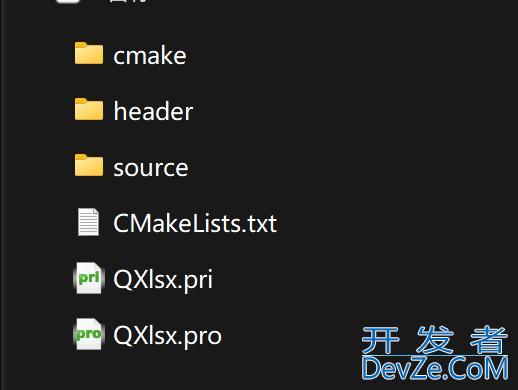





 加载中,请稍侯......
加载中,请稍侯......
精彩评论